Попередня сторінка: 21. Робота з однорівневими списками. Та�...
Наступна сторінка: 23. Сторінки текстового документа та їх...
1. З якими графічними об’єктами працює текстовий процесор? Наведи приклади.
2. Пригадай, як можна завантажити зображення з інтернету.
3. Які дії можна виконувати з вибраним фрагментом тексту?
22.1.
Графічні об’єкти текстового документа
Для кращого розуміння тексту або його оздоблення текстові документи доповнюють фотографіями, малюнками, схемами, діаграмами та іншими об’єктами.
Графічні об’єкти
|
Малюнок |
Об’єкт SmartArt |
Діаграма |
 |
 |
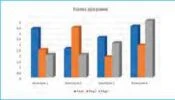 |
|
Автофігура |
Об’єкт WordArt |
Піктограма |
 |
 |
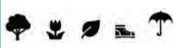 |
Алгоритм вставлення зображення в текстовий документ
1. Перейти на вкладку Вставлення.
2. Знайти на Стрічці групу інструментів Ілюстрації'.
3. Вибрати команду Зображення (мал. 22.1).
4. У вікні Вставлення рисунка вибрати потрібний файл.
5. Натиснути кнопку Вставити.
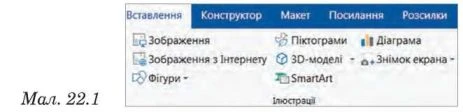
22.2.
Властивості графічних об’єктів та їх форматування
Графічні зображення, вставлені в текстовий документ, мають такі властивості:
розмір зображення;
стилі зображення (мал. 22.4);
розташування на сторінці (мал. 22.2); обтікання текстом (мал. 22.3).

Інструменти для зміни значення властивостей графічного об’єкта знаходяться на тимчасовій вкладці Формат (мал. 22.5), яка з’являється в Стрічці в розділі Знаряддя для зображення після вибирання графічного об’єкта.

Щоб вибрати зображення, потрібно навести вказівник миші на нього і натиснути ліву клавішу. Навколо зображення з’являється рамка з маркерами для зміни його розмірів та обертання, як показано на мал. 22.6.

Операції копіювання, переміщення, вставлення та вилучення, які проводять над вибраним фрагментом тексту, можна також виконувати з вибраним зображенням.
Інколи вставлені зображення не повною мірою відповідають тексту. Наприклад, до тексту більше підходить лише частина зображення. У такому випадку використовують інструмент Обітнути. Цей інструмент розміщено на вкладці Формат або в контекстному меню зображення (мал. 22.7).

Алгоритм обтинання зображення
1. Вибрати зображення і натиснути праву клавішу миші.
2. Обрати інструмент Обітнути.
3. Вибрати потрібну частину зображення, пересуваючи чорні маркери, які з’явилися довкола.
4. Натиснути клавішу Enter або ліву клавішу миші за межами зображення (мал. 22.8).

Робота за комп’ютером
Пригадай правила безпечної роботи за комп’ютером.
1. Запусти на виконання текстовий процесор Word. Створи новий текстовий документ.
2. Відкрий файл Прізвище Вправа 18_1.docx, де набрано текст вірша «Далекими світами» Миколи Вінграновського. Скопіюй набраний вірш і встав його в створений текстовий документ.
3. Добери зображення, використовуючи інтернет, яке б проілюструвало цей вірш.
4. Встав дібране зображення в текстовий документ.
5. Установи такі параметри форматування зображення: обтікання текстом — Навколо рамки;
розміри — довжина зображення дорівнює двом строфам вірша; стиль зображення — Прямокутник з розмитими краями.
6. Перемісти зображення біля двох перших строф. Вирівняй текст перших двох строф за правим краєм. Заголовок вірша вирівняй по центру. Третю строфу розташуй під зображенням. Укажи ім’я автора вірша. Накреслення тексту — курсив, розмір тексту — на 2 пт менший, ніж розмір основного тексту.
Один з варіантів поєднання тексту із зображенням подано на мал. 22.9.

7. Збережи документ під назвою Прізвище Вправа 22_1.docx.
Продемонструй виконану роботу вчителю / вчительці.
Завдання
1. Знайди відомості про українських художників-пейзажистів чи художниць-пейзажисток. Переглянь їхні роботи. Добери дві-три картини, які тобі найбільше сподобалися. Збережи їх на своєму комп’ютері.
2. Створи текстовий документ. Встав у нього збережені зображення. Підпиши під зображеннями прізвище та ім’я автора, а також назву картини. Для зображень встанови параметр форматування Обтікання текстом ^ Згори та знизу. Збережи документ під назвою Прізвище Вправа 22_2.docx.
3. Досліди, які операції можна виконувати над зображенням, використовуючи інструмент, зображений на мал. 22.10. Результат виконаної роботи збережи в текстовому документі під назвою Прізвище Вправа 22_3.docx.

Запитання
1. Які властивості мають графічні об’єкти текстового документа?
2. Назви алгоритм вставлення зображення в текстовий документ.
3. Які дії потрібно виконати, щоб перейти на вкладку Формат?
4. Що таке маркери змінення розміру? Як з їхньою допомогою змінити розмір зображення?
5. Опиши, як можна змінювати зображення, використовуючи Стилі зображень.
Це матеріал з підручника "Інформатика" 5 клас Глинський 2022
Наступна сторінка: 23. Сторінки текстового документа та їх...